Dán các giá trị trong Microsoft Excel 2010
Trong bài viết này, chúng ta sẽ tìm hiểu cách dán các giá trị ô bằng cách sử dụng chức năng Paste Special hoặc cách chúng ta có thể viết mã VBA trong Microsoft Excel 2010.
Dán Đặc biệt: Bạn có thể sử dụng Dán Đặc biệt để dán nội dung ô cụ thể hoặc các thuộc tính như công thức, định dạng, nhận xét, v.v.
Để dán giá trị tính toán của một công thức vào một ô duy nhất (do đó ghi đè lên công thức): – Nhấn F2 để chỉnh sửa rồi nhấn F9 để tính toán.
Để dán các giá trị được tính toán từ công thức vào một dải ô, hãy tạo và thêm phím tắt bằng VBE.
Để viết mã trong VBA, hãy làm theo các bước sau: – * Nhấn phím Alt + F11 để mở VBE.
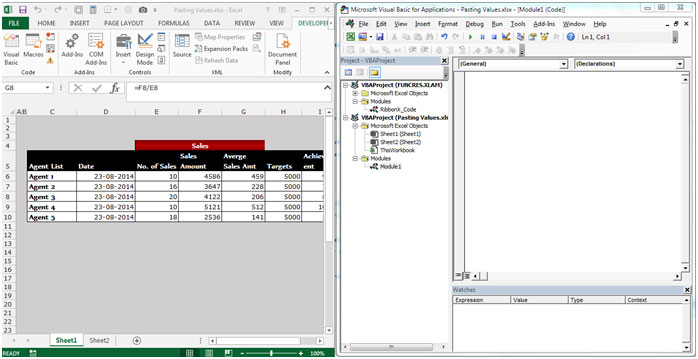
-
Viết mã cho giá trị Dán các công thức trong VBE.
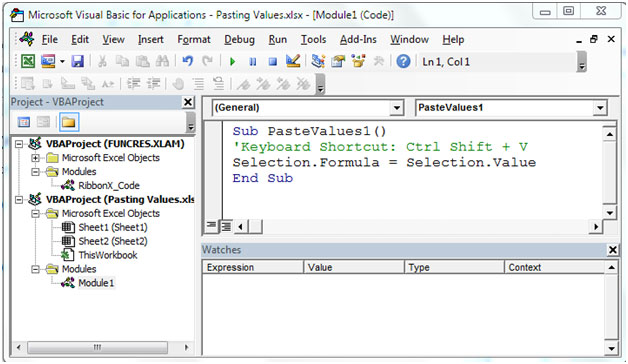
Sub PasteValues ()
‘Phím tắt: Ctrl + Shift + V
Selection.Formula = Selection.Value
End Sub
-
Để chạy Macro, nhấn phím F5.
-
Ô được chọn sẽ chuyển thành Dán Đặc biệt> Giá trị.
[.underline] # Hình ảnh Trước khi Chạy Macro #
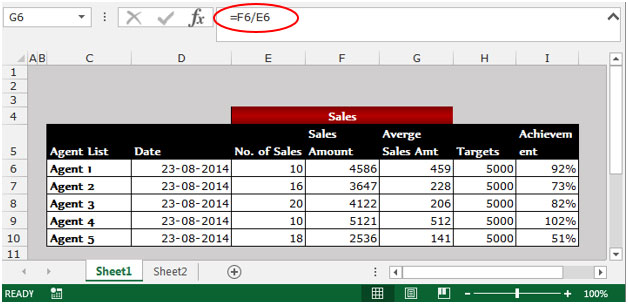
[.underline] # Hình ảnh Sau khi Chạy Macro #

Để dán các giá trị vào một dải ô, hãy sử dụng hộp thoại Dán Đặc biệt:
-
Sao chép một dải ô có chứa công thức.
-
Nhấn Shift + F10 hoặc nhấp chuột phải bằng chuột, rồi chọn Dán Đặc biệt.
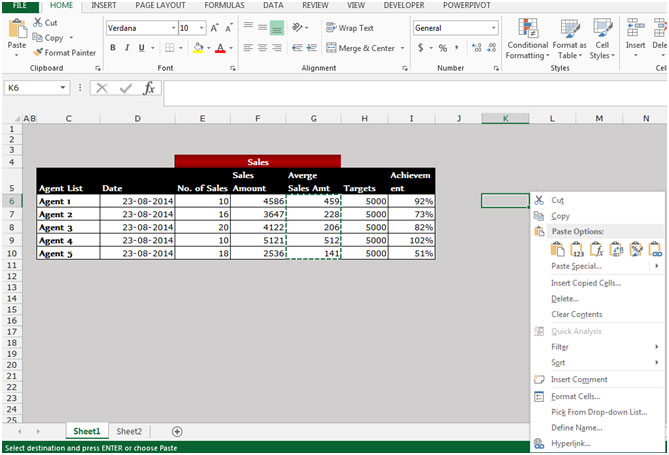
-
Hộp thoại Paste Special sẽ xuất hiện.
-
Chọn tùy chọn Giá trị.
-
Nhấp vào OK.
Đây là cách chúng ta có thể chuyển đổi công thức thành các giá trị bằng cách sử dụng tùy chọn Dán Đặc biệt và có thể viết mã VBE trong Microsoft Excel.